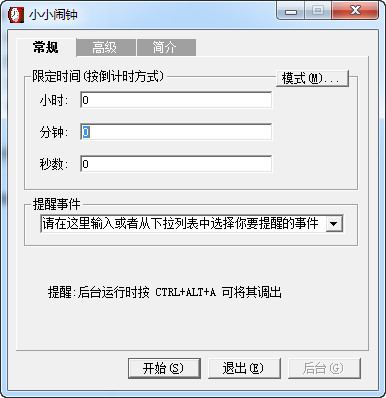
功能介绍
1.“限定时间”设置(默认为按倒计时方式)
根据你自己的需要设置相应的时间。比如你要用热得快烧水了,可以将上面三个框依次设为0,6,0,表示经过0小时6分钟0秒后提醒(其实这里三个框填0,0,300效果是一样的,程序会自动换算)。
2.“提醒事件”设置
你可以从下拉列表中选择适合的事件或者直接在框中输入您想要提醒的事件,到时间它就会弹出提示对话框显示此信息。
3.高级设置
你可以在提醒时间到达后做指定的动作。比如你要执行某一个文件或执行一段DOS命令,得先勾选第一个复选框,可以通过"浏览"选择您需要的文件。这里着重交代一下这里所说的DOS命令,在选择文件的文本框中你可以写DOS命令,但是前面必须要加个“cmd:”标签,告诉程序这里是DOS命令,多条语句可以用“&”隔开。比如你要在指定的时间过了之后关机,这时你就可以将文本框设为“cmd:shutdown /s /f /t 0”,去掉引号。
4.控制定时的方式
有两种:“按倒计时方式”(默认方式)和“按到点方式”(可以通过点击模式按钮选择切换或高级选项卡最下面的一个条目切换)。
第一种请参考上面第1点说明中的例子。
第二种的操作方法差不多,适用于提醒一些固定时间的事件,比如我想让它提醒我晚上21:30休息(注意这里只支持24小时制),先切换模式为“按到点方式”,然后将"常规"选项卡的三个输入框分别设为21,30,0,最后在提醒事件框中输入“休息,睡觉!”之类的话就行了,注意这里不可以空着哦!
5.程序运行在后台运行时,你可以通过按 CTRL+ALT+A 键将其调出。(注意:如果程序同时运行多个,热键 CTRL+ALT+A 只对第一个运行的有效,其它的功能都一样)
6.修改配置文件task.dat配置文件里面的每行记录都相当于一个任务,包含该任务的所有信息。这里说每行记录的含义:“[]”之间以逗号隔开的分别表示“小时、分钟、秒数、是否执行指定文件、是否弹出提示框、是否按下开始按钮就转向后台、是否按倒计时方式进行、事件关联文件”,后面紧接着是提醒内容。一般没有必要对这个文件进行修改,建议您在需要删除某些记录时使用。




































有用
有用
有用